こんにちは、白々さじきです!
今回は、AlmaLinux 9.5 に Laravel の環境を構築する手順を解説します。
Laravel を使った開発環境を用意したい方に向けて、Remi リポジトリの設定から Composer のインストール、Laravel の立ち上げまで、わかりやすく説明します。
1. 前準備
まず、AlmaLinux インスタンスを用意します。まだ作成していない方は、前回の記事を参考にしてください。インスタンスは少しお金がかかりますが、安定して動作する t3.small を選択しています。(目安として60時間起動で約300円くらいです。)
2. Remi リポジトリの設定と PHP のインストール
Laravel を動かすには、最新バージョンの PHP が必要です。しかし、AlmaLinux の標準リポジトリでは提供されていないため、Remi リポジトリを追加して最新の PHP をインストールします。
Remi リポジトリとは?
Remi リポジトリは、Red Hat 系ディストリビューション(CentOS や AlmaLinux など)向けに、最新の PHP や関連パッケージを提供しているサードパーティリポジトリです。公式リポジトリでは提供されない最新バージョンを利用したい場合に便利です。
リポジトリの設定
以下のコマンドを実行して Remi リポジトリを追加します:
sudo dnf install -y dnf-utils
sudo dnf install -y https://rpms.remirepo.net/enterprise/remi-release-9.rpm実行後、以下の図のように Complete! と表示されれば成功です!
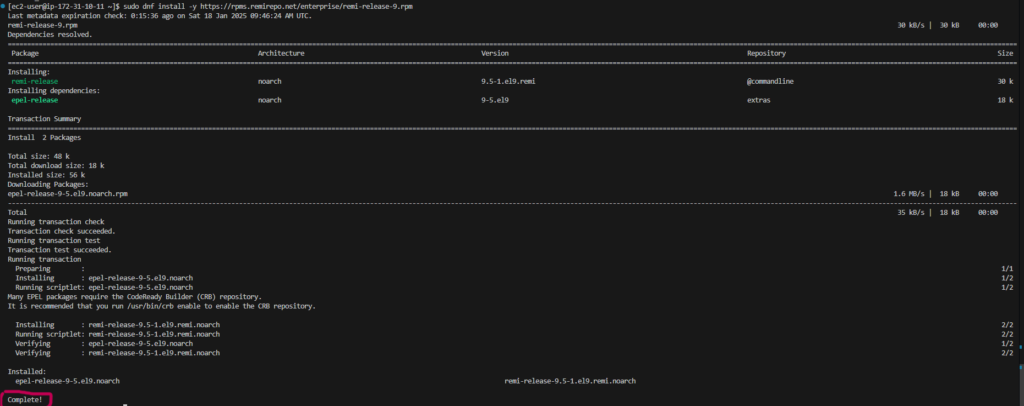
PHP のモジュールの確認とインストール
最新の PHP バージョンを確認するため、以下のコマンドを実行します:
sudo dnf module list php実行すると、以下の図のように現在の最新バージョンが確認できます。今回は PHP 8.4 を使用します。

次に、PHP 8.4 を有効化して必要なモジュールをインストールします:
sudo dnf module enable php:remi-8.4 -y
sudo dnf install -y php-cli php-mbstring php-xml unzip curl有効化が成功すると以下の図 のようにComplete! と表示されます。

また、インストールが完了すると以下の図のように Complete! と表示されます。

これで PHP のインストールは完了です!
インストールの確認
ちゃんとインストールできていることを確認するために、以下のコマンドを実行してください:
php -v実行後、以下の図のように PHP のバージョン情報が表示されれば正常にインストールされています。

3. Composer のインストール
Laravel をインストールするには Composer が必要です。以下の手順でインストールを行います。
Composer のインストール
まず、Composer インストール用のスクリプトを実行します:
curl -sS https://getcomposer.org/installer | php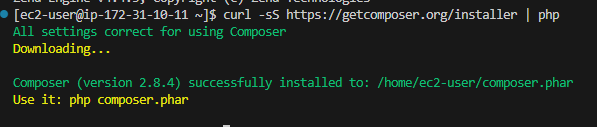
インストールが完了したら、Composer をシステム全体で利用可能にします:
sudo mv composer.phar /usr/local/bin/composer動作確認
以下のコマンドで Composer が正しくインストールされているか確認します:
composer --version以下の図のようにComposer のバージョンが表示されれば成功です。

4. Laravel のインストールとセットアップ
次に、Laravel の環境を整えます。
Laravel のインストール
Composer を使って Laravel インストーラーをグローバルにインストールします:
composer global require laravel/installer以下の図のようにインストールが成功すれば、次の手順に進めます。

環境によっては、このまま動作する場合があります。ただし、パスが設定されていない場合はエラーになる可能性があるため、以下のコマンドでパスを設定してください:
echo 'export PATH="$PATH:/home/ec2-user/.config/composer/vendor/bin"' >> ~/.bashrc
source ~/.bashrcパスが設定されていない場合、以下の図のようにエラーが表示されます:
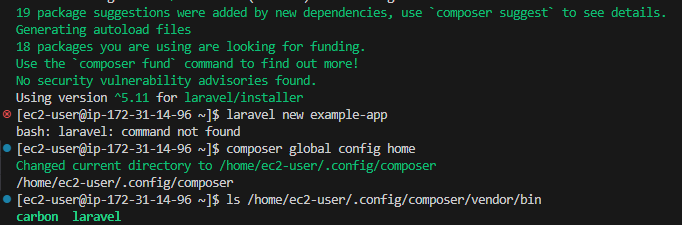
データベースドライバのインストール
Laravel を使うには、データベースドライバが必要です。今回は MySQL を使用するので、以下のコマンドを実行します:
sudo dnf install -y php-mysqlndPostgreSQL を使いたい場合は以下を実行してください:
sudo dnf install -y php-pgsql5. Laravel プロジェクトの作成と立ち上げ
最後に、Laravel プロジェクトを作成して立ち上げます。
プロジェクトの作成
以下のコマンドで新しいプロジェクトを作成します:
laravel new testprojectプロジェクト作成中にいくつかの選択肢が表示されます。今回は以下の選択をしました:
- No starter kit
- Pest
- SQLite
以下の図のように選択画面が表示されますので、必要に応じてカスタマイズしてください。
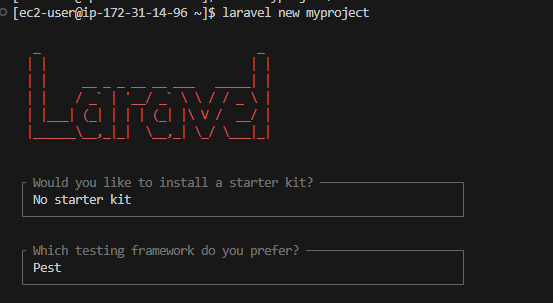
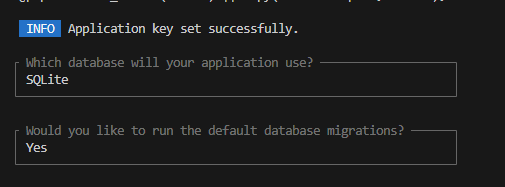
また、インストールしていないデータベースドライバがある場合、以下の図のように (Missing PDO extension) と表示されます。この場合は、必要なデータベースドライバをインストールしてください。
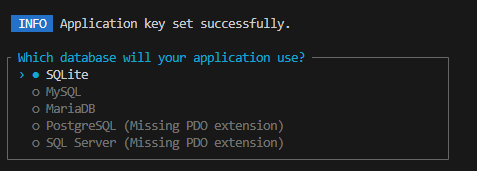
これでプロジェクトの作成は完了です!
サーバーの立ち上げ
作成したプロジェクトのフォルダに移動して、以下のコマンドを実行してローカルサーバーを起動します:
cd testprojectphp artisan serve
実行後、以下の図のように表示されていればサーバーが正常に起動しています。

次に、ブラウザで以下の URL にアクセスしてください:
http://127.0.0.1:8000/アクセスすると、以下の図のように Laravel のウェルカムページが表示されます。
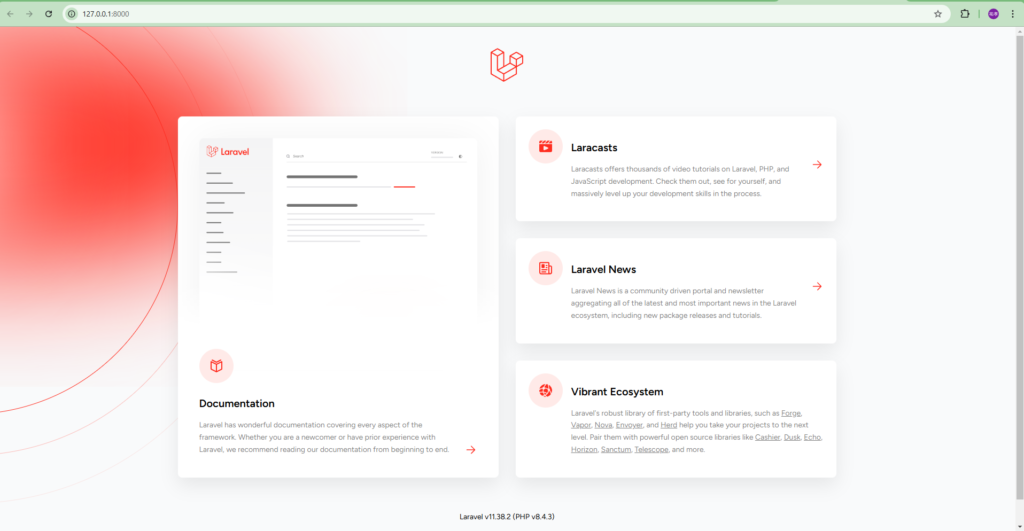
これが表示されれば、サーバーの起動は成功です!
サーバーを終了する場合は、Ctrl+C を押して停止できます。
感想
思った以上に時間がかかりました!
特に、データベースドライバがインストールされていないと Laravel が動作しなかったり、Composer のパスが正しく設定されていないとエラーが出たりしました。
それでも、一度手順を押さえてしまえば次回以降はスムーズに進められると思います。
次回は今回作成した環境を使って Laravel でいろいろ遊んでみたいと思います。
この記事が参考になれば幸いです!
サポートのお願い
下記リンクからお買い物いただけると、ブログ運営のための費用が増え、有料サービスを利用した記事作成が可能になります。ご協力よろしくお願いします!
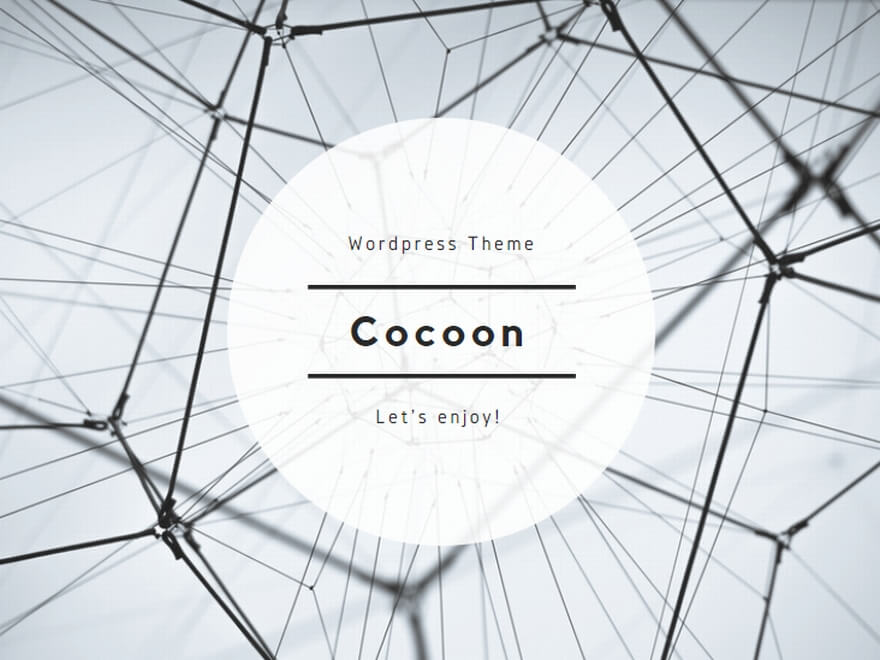
コメント